![كيفية منع الإعلانات على Microsoft Internet Explorer [IE 11] 1](https://choq.fm/wp-content/uploads/2021/09/كيفية-منع-الإعلانات-على-Microsoft-Internet-Explorer-IE-11.png)
Internet Explorer هو اسم مألوف بين ملفات Windows المستخدمين. على الرغم من أن Microsoft قد استبدلت Internet Explorer بمتصفح Edge ، إلا أن Internet Explorer لا يزال متاحًا على Windows أجهزة الكمبيوتر حتى 17 أغسطس 2021. وبسبب بساطته ، فإن البعض Windows لا يزال المستخدمون يستخدمون هذا المتصفح. مثل المتصفحات الأخرى قيد التشغيل Windows، فقد تحصل على إعلانات غير مرغوب فيها أثناء التصفح. قد تؤدي هذه الإعلانات إلى إبطاء سرعة التصفح وقد تتسبب في حدوث مشكلات في الخصوصية إذا قمت بالنقر فوقها عن طريق الخطأ. يوفر Internet Explorer أيضًا ميزات لمنع تلك الإعلانات مباشرة من الإعدادات.
خطوات منع الإعلانات على Internet Explorer
قبل الانتقال إلى الخطوات ، تأكد من أنك تستخدم أحدث إصدار من Internet Explorer (زر الأمان >> Windows تحديث >> تحقق من وجود تحديثات).
# 1 قم بتشغيل Internet Explorer 11 على جهاز الكمبيوتر الخاص بك.
# 2 حدد ملف أدوات رمز (Alt + X) ، الموجود في الزاوية العلوية اليمنى من الصفحة.
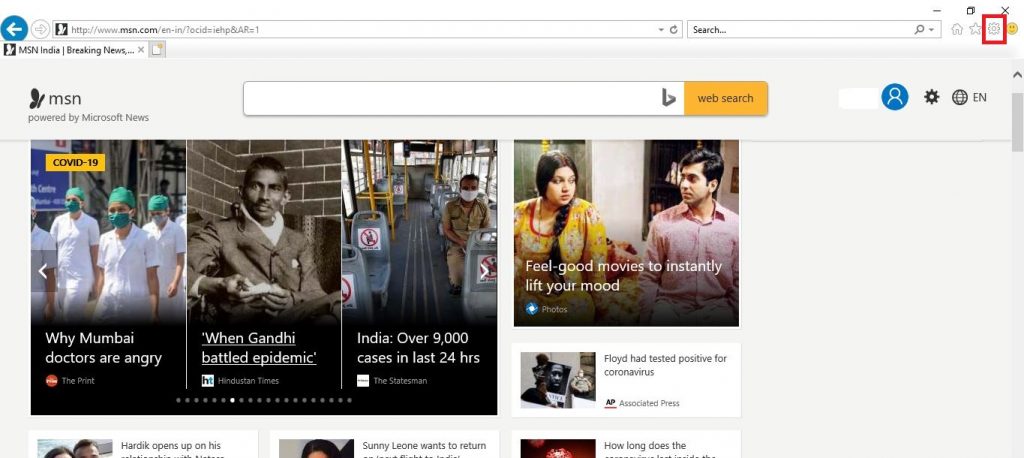
# 3 حدد ملف خيارات الإنترنت من القائمة المنسدلة.
# 4 اختر ملف خصوصية التبويب. تحت مانع النوافذ المنبثقة المقطع ، قم بتشغيل مانع النوافذ المنبثقة ثم انقر فوق إعدادات.
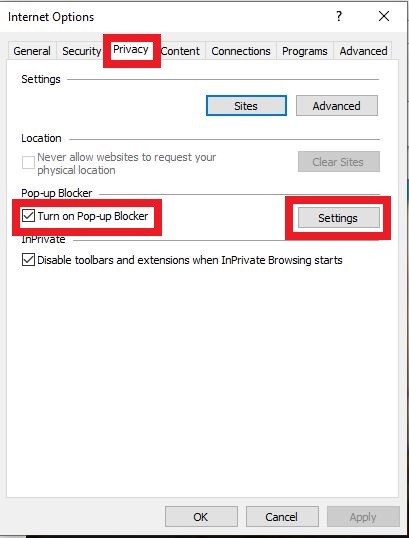
# 5 اختر مستوى المنع كوسيط. يكفي منع الإعلانات غير المرغوب فيها أثناء التصفح. إذا كنت تريد ، يمكنك أيضًا اختيار مستوى عالٍ من الحظر.
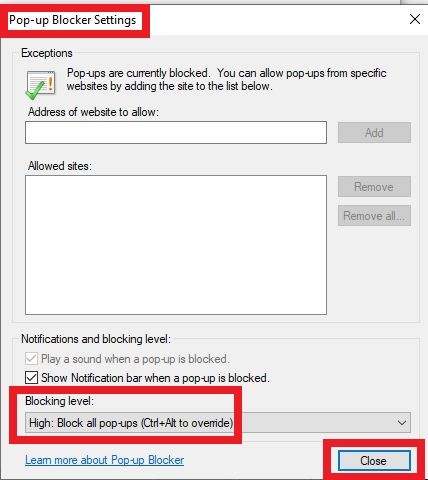
6. أغلق علامة التبويب ، وسيقوم المتصفح بحظر الإعلانات تلقائيًا أثناء التصفح.
سيقوم الدليل المذكور أعلاه بحظر الإعلانات التي تظهر على المتصفح فقط. لحماية متصفحك من العديد من مواقع البرامج الضارة والتصيد الاحتيالي ، تحتاج إلى استخدام أفضل برامج مكافحة الفيروسات على Windows كمبيوتر أو كمبيوتر محمول. بعض برامج مكافحة الفيروسات البارزة هي:
بصرف النظر عن Internet Explorer ، يمكنك أيضًا استخدام شبكات VPN هذه أثناء التصفح على Google Chrome و Mozilla Firefox ومتصفحات الويب الأخرى.
إذا واجهت أي مشاكل أثناء حظر الإعلانات على Internet Explorer ، فقم بالصراخ في قسم التعليقات أدناه. تابعنا Facebook و Twitter صفحات لمزيد من المقالات.
